问题描述:
mst-180w怎么配置web界面和配置无线网
组网及组网描述:
mst-180w怎么配置web界面和配置无线网
- 2021-08-08提问
- 举报
-
(0)
最佳答案


参考以下案例配置web
1 环境搭建及连接方式
1.1 适用产品系列
本案例适用于Comware V7平台的MSR830-WiNet系列路由器,如MSR830-10BEI-WiNet 、MSR830-6EI-WiNet 、MSR830-5BEI-WiNet 、MSR830-6BHI-WiNet 、MSR830-10BHI-WiNet等
1.2 需要的工具及软件环境
l 网络可达:管理终端电脑需要与设备之间实现网络互通,可直连、也可不直连。首次登录建议直连,待设置好上线后,可以实现远程图形化管理。
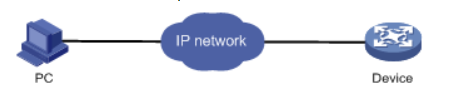
l 浏览器:推荐版本IE 9及以上版本、Google Chrome 35.0.1916.114及以上版本。同时需要注意兼容性设置,否则可能会导致页面显示不出来或只能显示部分内容。
l 使用IE浏览器打开设备web后,需要在浏览器的“工具---兼容性视图设置”添加此网站,然后再重新打开浏览器登陆设备。
1.3 设备管理地址
l 设备出厂时已经默认启用了HTTP服务,LAN口的IP地址为192.168.0.1/24;使用浏览器打开https://192.168.0.1,默认登陆账号密码均为admin。初始登陆时,要把终端接在设备的Bridge接口(二层接口,绿色)

l 电脑侧:网线连接电脑网卡,配置与设备管理地址同网段的IP地址或者配置自动获取地址。以win7系统为例:依次打开 “控制面板”—“网络共享中心”—“更改适配器设置”—右键“本地连接”—“属性”,打开如下对话框,选择Internet 协议版本4(TCP/IPv4),点击“使用下面的IP地址”,手工配置与设备管理IP同网段IP。
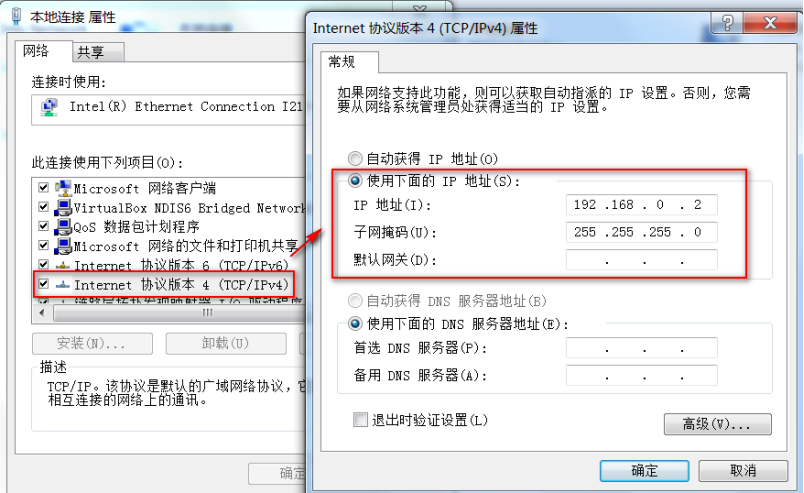
配置步骤
2 登录及密码修改方法
2.1 使用浏览器登录
# 打开浏览器,地址栏输入https://192.168.0.1,打开登录界面,输入默认用户密码即可登录,账号密码均为小写admin。

2.2 修改Web网管密码
# 在登陆页面右上角,点击登陆账号,然后点击“设置”按钮。
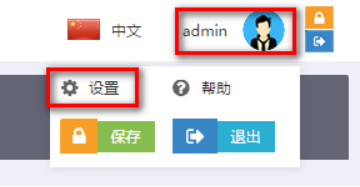
# 在弹出来的“修改管理员”的页面直接重新配置新密码,点击确认即可。
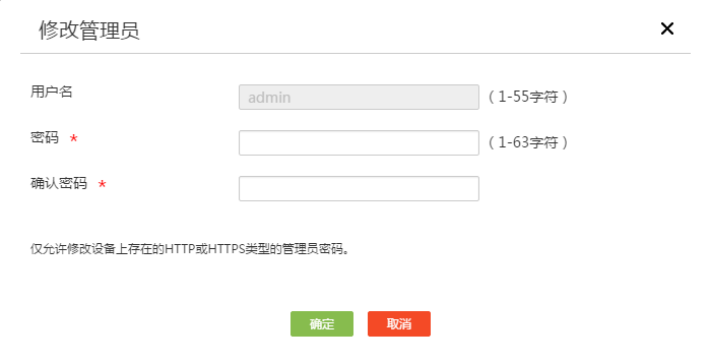
- 2021-08-08回答
- 评论(3)
- 举报
-
(0)


亲~登录后才可以操作哦!
确定你的邮箱还未认证,请认证邮箱或绑定手机后进行当前操作
举报
×
侵犯我的权益
×
侵犯了我企业的权益
×
- 1. 您举报的内容是什么?(请在邮件中列出您举报的内容和链接地址)
- 2. 您是谁?(身份证明材料,可以是身份证或护照等证件)
- 3. 是哪家企业?(营业执照,单位登记证明等证件)
- 4. 您与该企业的关系是?(您是企业法人或被授权人,需提供企业委托授权书)
抄袭了我的内容
×
原文链接或出处
诽谤我
×
- 1. 您举报的内容以及侵犯了您什么权益?(请在邮件中列出您举报的内容、链接地址,并给出简短的说明)
- 2. 您是谁?(身份证明材料,可以是身份证或护照等证件)
对根叔社区有害的内容
×
不规范转载
×
举报说明

如果有业务或者配置不能丢的话,恢复前要考虑好会清空